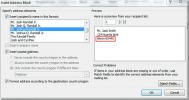PowerPoint-tidslinjekontroll: Kontroller MS PowerPoint-lysbildetid
MS PowerPoint-presentasjoner brukes ofte av studenter, gründere, ledere og lignende for å presentere ideer, prognoser og statistikk for en gruppe mennesker. Å kunne presentere en interessant presentasjon er ikke bare viktig for studenter, men også for at leder og gründere kan orientere ansatte, forretningsforbindelser og klienter. Når du lager PowerPoint-tidslinjer, er det nødvendig å huske på de forskjellige visuelle aspektene ved presentasjonen. Dette inkluderer å vise en livlig presentasjon med riktig blanding av diagrammer og statistikk i en visuelt tiltalende stil og angi nøyaktig varighet av hvert lysbilde som blir projisert. Vi har tidligere dekket et Microsoft PowerPoint-tillegg, kjent som Kontorets tidslinje, som gjør det enkelt å lage fantastiske kontortidslinjer i løpet av kort tid. Denne gangen har vi det PowerPoint-tidslinjekontroll tillegg for å kontrollere visningens varighet på lysbildene. Ved hjelp av tidslinjekontroll kan du stille inn den nøyaktige varigheten av visningslengden på hvert lysbilde med alternativet for å stille lysbildejustering.
Når installert, legger Tidslinjekontroll automatisk til en ekstra fane til MS PowerPoint. Denne fanen inneholder alternativet for å angi lysbildetid, tittel og plassering. Tidslinjekontroll fungerer fra systemstatusfeltet og gir oppdateringer når et lysbilde innenfor det nåværende prosjektet blir oppdatert.
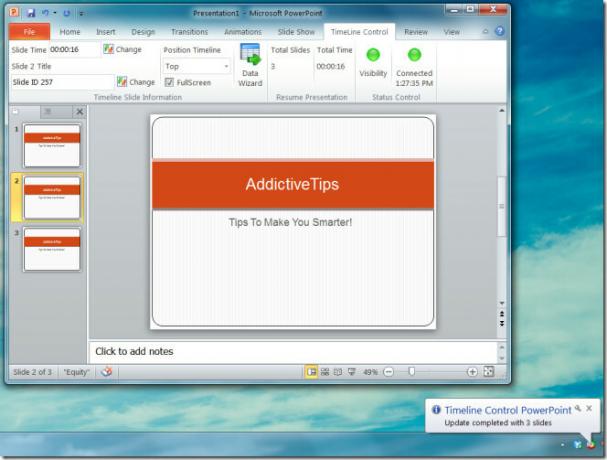
For å angi den nøyaktige tidsrammen, klikker du på alternativet for dataveiviseren, velger et lysbildenavn fra rullegardinmenyen til nytt vindu som dukker opp og justerer glidebryteren for sekunder, minutter og timer for å stille inn en visningstid for den valgte lysbilde. Du kan også aktivere fullskjermmodus for visning av lysbildet. På denne måten kan du velge visse lysbilder som skal vises i fullskjermmodus (f.eks. Store diagrammer) og holde de andre i normal visningsmodus.

Fra systemfeltmenyen kan du starte presentasjonen, skjule tidslinjelinjen, aktivere fullskjermmodus for presentasjonen, naviger mellom lysbildene, sjekk om tidslinjekontroll er koblet til MS PowerPoint og velg en justering for tidslinjekontrollen bar.

Tidslinjekontroll viser en rød fremdriftslinje som viser den gjenværende tidsrammen under presentasjonen. Denne tidslinjen kan slås av og på fra Synlighet -knappen fra tidslinjefanen i MS PowerPoint.

PowerPoint-tidslinjekontroll fungerer på MS Office 2010 og krever. Net Framework 4 for å fungere.
Last ned PowerPoint-tidslinjekontroll
Søke
Siste Innlegg
Word 2010 utskriftsfletting
Word 2010 inkluderer Utskriftsfletting funksjon, som lar brukeren l...
Deaktiver beskyttet visning i Office 2010
Som standard vil Office 2010 åpne dokumenter i beskyttet modus som ...
Slik bygger du inn YouTube-videoer i Word 2010
Det er mange betalte shareware-applikasjoner der ute som gjør det m...